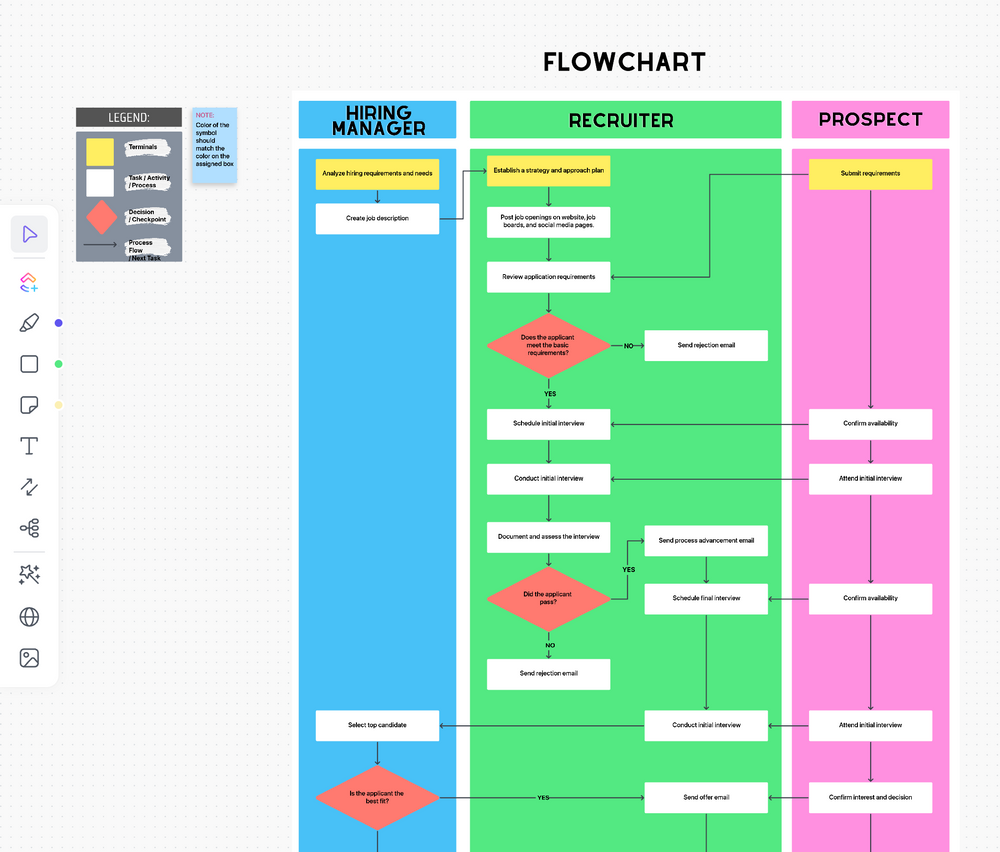Microsoft Excel adalah perangkat lunak spreadsheet umumnya digunakan untuk mengatur dan memformat data dalam jumlah besar, tetapi juga memiliki galeri bentuk yang beragam untuk membuat diagram alir!
Grafik SmartArt adalah ilustrasi yang tepat untuk membuat diagram di Excel. Namun, Anda memerlukan diagram alir yang lebih menarik untuk kolaborasi dan komunikasi .
Dalam panduan ini, kita akan membahas fungsi diagram alur, cara membuat diagram alur di Excel, dan dua Alternatif Excel untuk membuat diagram alur Anda menjadi lebih hidup. (Spoiler: kedua alternatif tersebut ada dalam perangkat lunak yang sama!)
Apa yang dimaksud dengan diagram alir?
Flowchart adalah diagram yang terbuat dari bentuk-bentuk yang dihubungkan dengan panah untuk memvisualisasikan alur kerja, proses, atau prosedur pengambilan keputusan . Diagram alir cocok untuk semua orang karena tidak seperti dokumen yang penuh dengan teks, diagram alir memadatkan informasi sehingga audiens dapat mencerna informasi dengan lebih cepat.
Diagram Alir mengubah ide menjadi tindakan yang dipikirkan secara matang untuk memecahkan masalah dan pada akhirnya, meningkatkan produktivitas karena segala sesuatunya berjalan dengan lancar. Pikirkan tentang kejadian yang pernah Anda temui di suatu waktu di organisasi Anda, misalnya. Kejadian tersebut bisa berupa orientasi karyawan baru meminta PTO, atau mengatur pertemuan awal proyek . Acara-acara ini memiliki proses sehingga setiap orang secara konsisten mengambil langkah yang tepat menuju kesuksesan. Diagram alir membantu orang yang membuat proses ini memvisualisasikan ruang lingkup, urutan, tahapan, dan pemangku kepentingan yang terlibat.
Bonus: Perangkat lunak diagram !
Bentuk dasar yang digunakan dalam diagram alir Excel
Anda tidak perlu berpengalaman dalam pemrograman diagram alur. Yang perlu Anda ketahui adalah blok bangunan dasar untuk membuat diagram alur Anda mudah dipahami. Empat bentuk diagram alur utama yang akan kita gunakan untuk tutorial ini adalah:
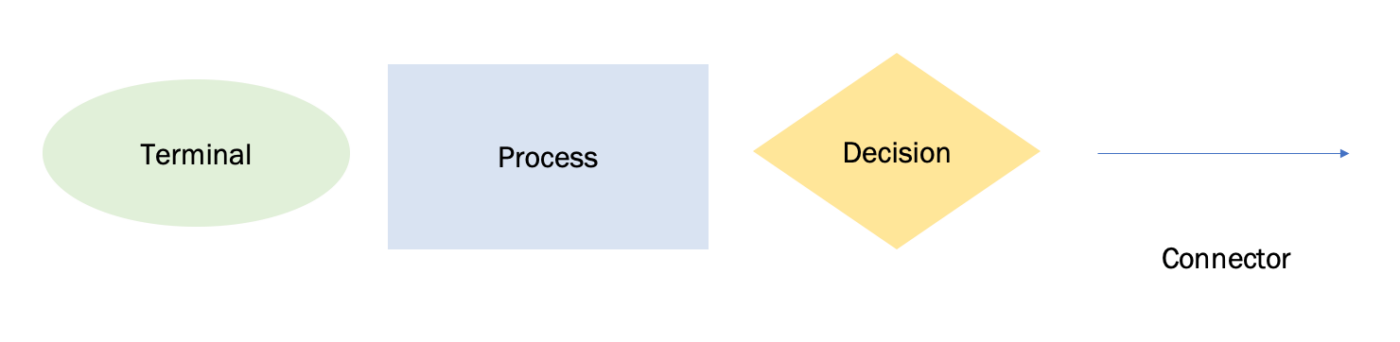
Dibuat di Microsoft Excel
simbol dan definisi diagram alur simbol dan definisi
| Simbol | Fungsi | Cara Menambahkan |
|---|---|---|
| Oval | Terminal: titik awal dan titik akhir diagram alir | Tab Sisipkan > Ilustrasi > Bentuk > Diagram Alir > Terminator |
| Persegi Panjang | Proses: mewakili satu langkah dalam prosedur | Tab Sisipkan > Ilustrasi > Bentuk > Diagram Alir > Proses |
| Wajik | Keputusan: mewakili tindakan keputusan | Tab Sisipkan > Ilustrasi > Bentuk > Diagram Alir > Keputusan |
| Panah | Panah: menghubungkan bentuk untuk menunjukkan hubungan | Tab Sisipkan > Ilustrasi > Bentuk > Diagram Alir > Panah |
Siap membuat diagram alur Anda sendiri? Pilih salah satu ide atau tugas Anda dan ikuti panduan langkah demi langkah untuk membuat diagram alir ini! ⬇️
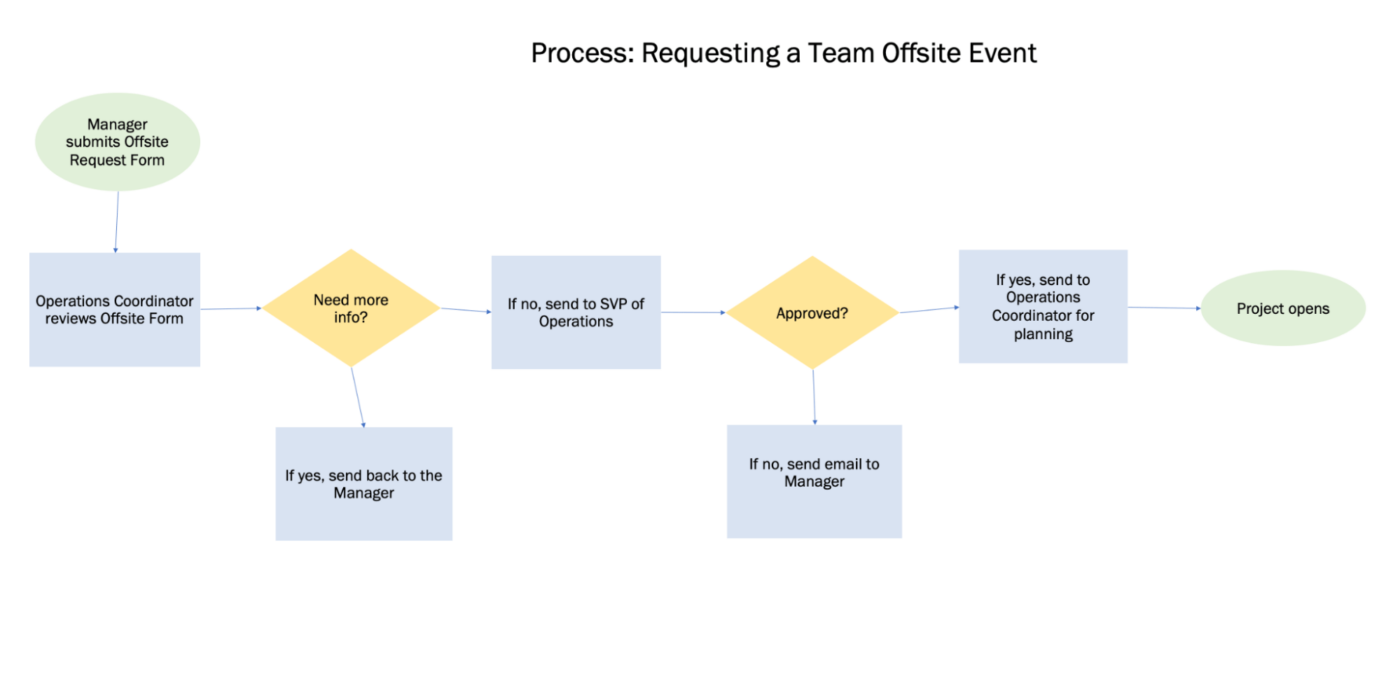
Dibuat di Microsoft Excel
Cara membuat diagram alur di Excel dengan bentuk khusus
catatan: Dalam tutorial ini, kami menggunakan Microsoft Excel untuk Mac Versi 16.60. Langkah-langkah dan fitur mungkin terlihat berbeda jika Anda menggunakan versi lain.
Excel adalah aplikasi besar dengan ratusan fungsi. Dua fungsi yang paling penting untuk digunakan dan mempercepat pembuatan diagram alur Anda adalah: copy dan paste. Jadi, daripada menambahkan bentuk satu per satu ke dalam spreadsheet, kita akan memformat bentuknya terlebih dahulu. Kemudian Anda dapat menyalin dan menempelkan bentuk-bentuk tersebut ke dalam proses diagram alur Anda. Kita mulai!
terkait: Mempelajari cara membuat diagram alur di Google Dokumen_ ._
1. Menambahkan bentuk diagram alir terminator, proses, dan keputusan
Buka tab Sisipkan > Ilustrasi > Bentuk > Diagram Alir > pilih bentuk > klik di bagian atas spreadsheet untuk menambahkan.
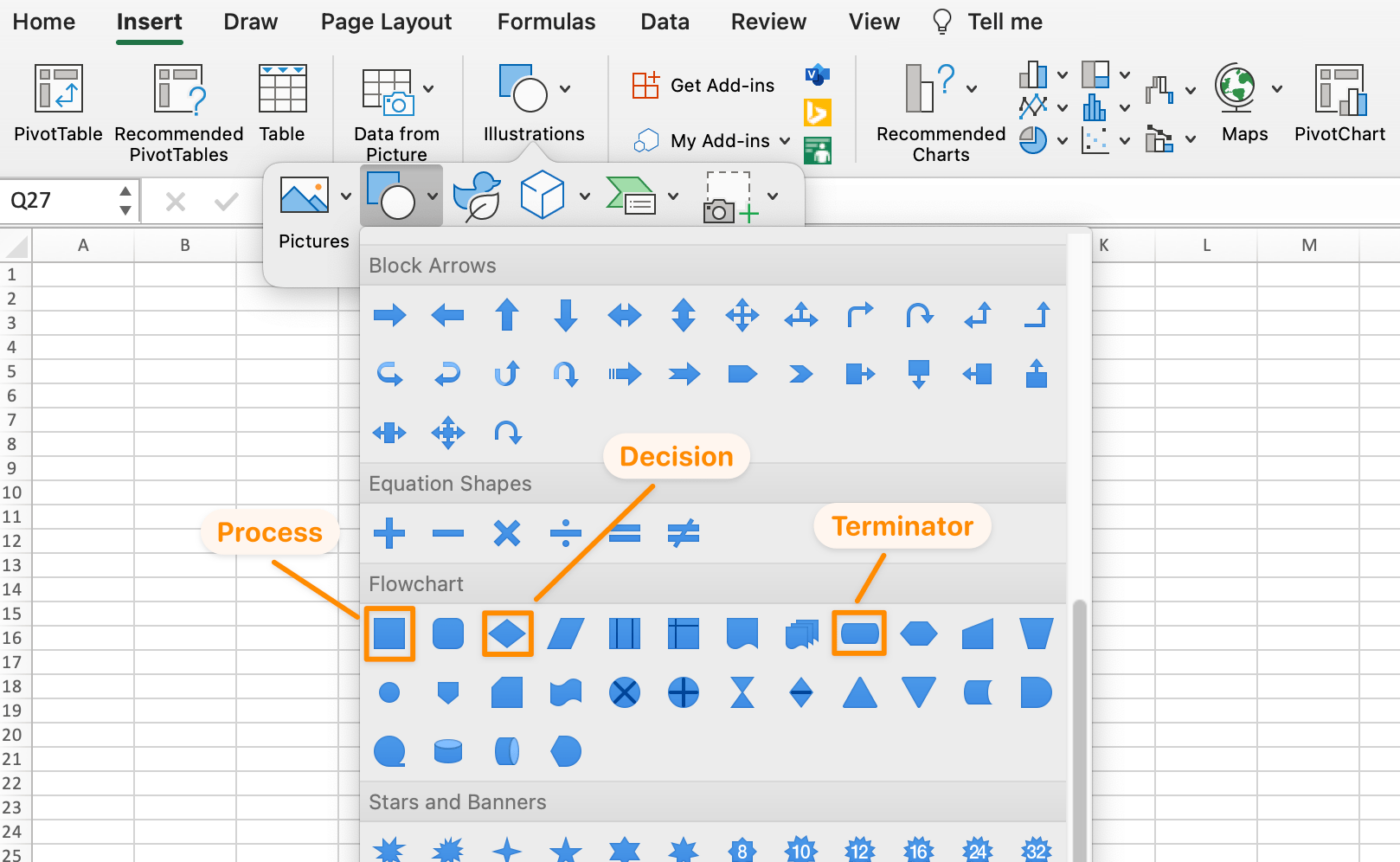
Dibuat di Microsoft Excel
2. Menyesuaikan ukuran bentuk diagram alur
Kita ingin menambahkan teks di dalam bentuk, jadi mari kita buat lebih besar. Pilih salah satu bentuk > tekan Command + A pada papan ketik Anda untuk memilih semua bentuk > tahan Shift > pergi ke sudut bentuk dan seret untuk memperbesar ketiga bentuk diagram alur.
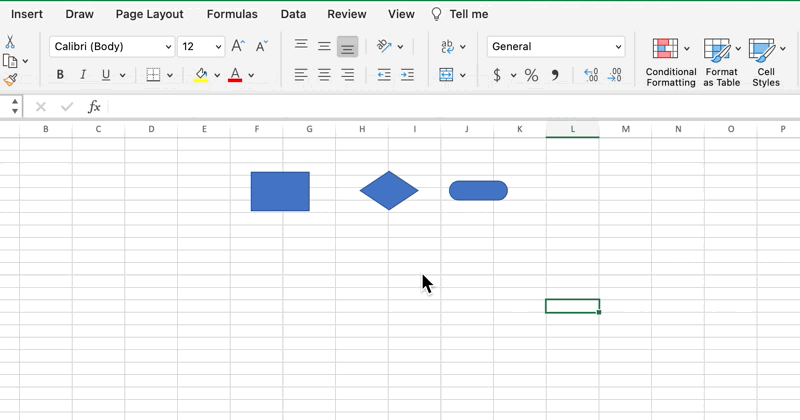
Dibuat di Microsoft Excel
3. Menyesuaikan setiap bentuk diagram alur
Kita akan menggunakan fungsi salin dan tempel untuk menyesuaikan bentuknya, tetapi ada ikon Format yang berguna untuk membantu kita dalam hal ini!
- Klik dua kali di dalam bentuk Proses untuk membuka kursor, memberi label bentuk Proses, dan memusatkan teks di tengah
- Ubah nama font dan ukuran font sesuai keinginan Anda
- Pilih bentuk Proses > klik ikon Format di bawah tab Rumah > klik bentuk lainnya untuk menempelkan format
- Beri label bentuk berlian Keputusan dan bentuk oval Terminator
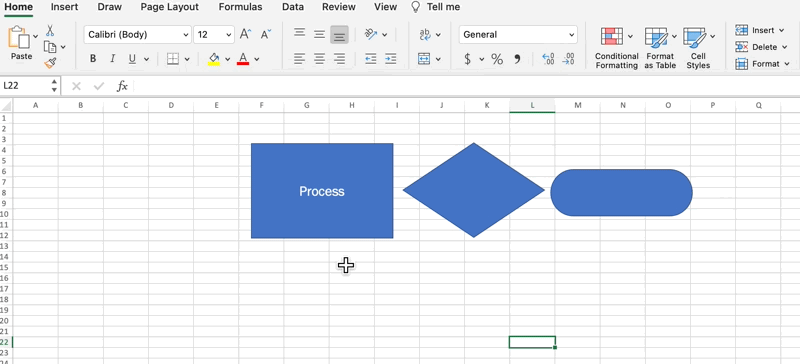
Dibuat di Microsoft Excel
Selanjutnya, pilih warna latar belakang dan font untuk setiap bentuk. Klik pada bentuk > buka tab Bentuk Format > Isi Bentuk dan Isi Teks
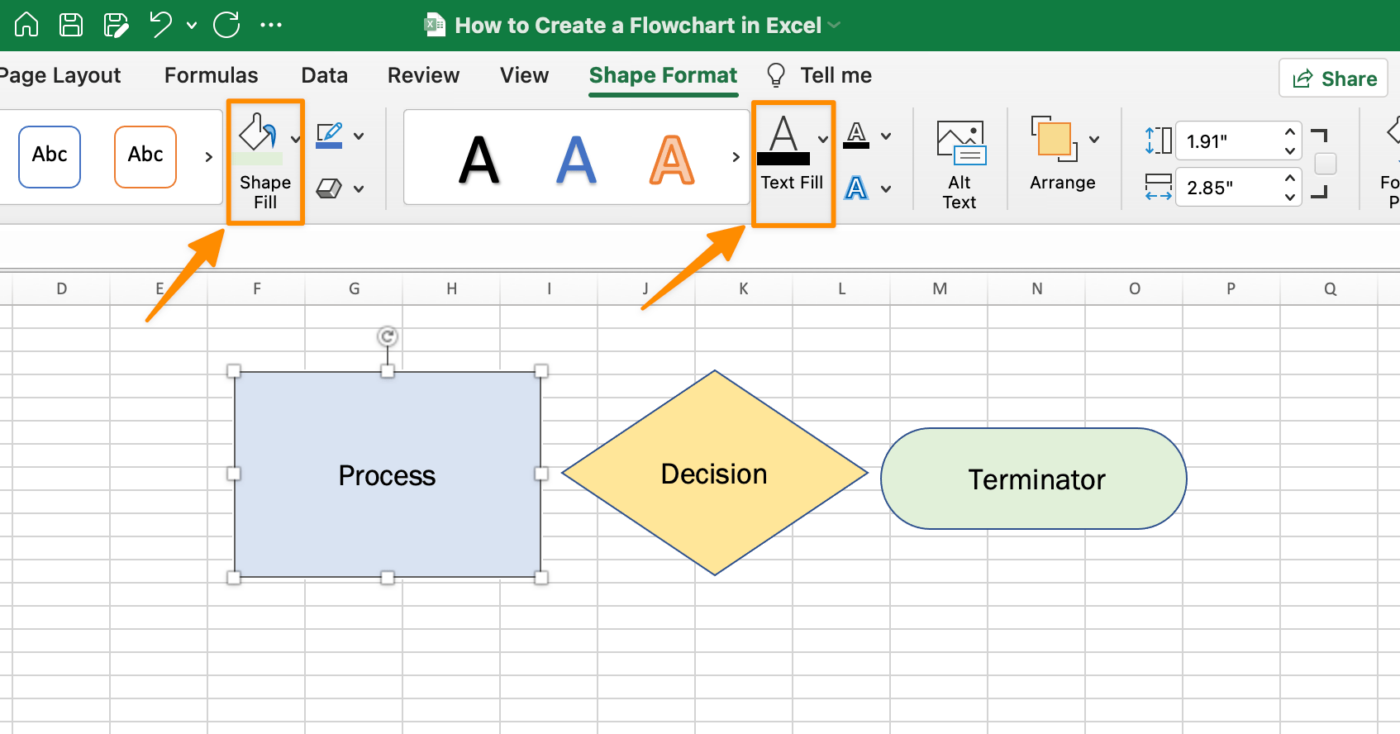
Dibuat di Microsoft Excel
Tip Pro: Untuk menghapus garis bentuk untuk tampilan yang lebih bersih, pilih semua bentuk > tab Bentuk Format > Bentuk Garis Bentuk > Tanpa Garis Bentuk
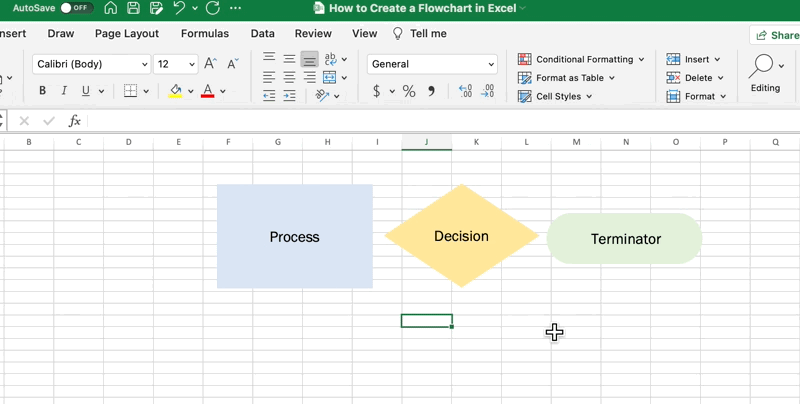
Dibuat di Microsoft Excel
4. Mulai menambahkan langkah-langkah diagram alur Anda
Dengan bentuk yang telah disesuaikan sepenuhnya (dan konsisten), salin dan tempelkan bentuk diagram alur Excel untuk memetakan langkah-langkah Anda!
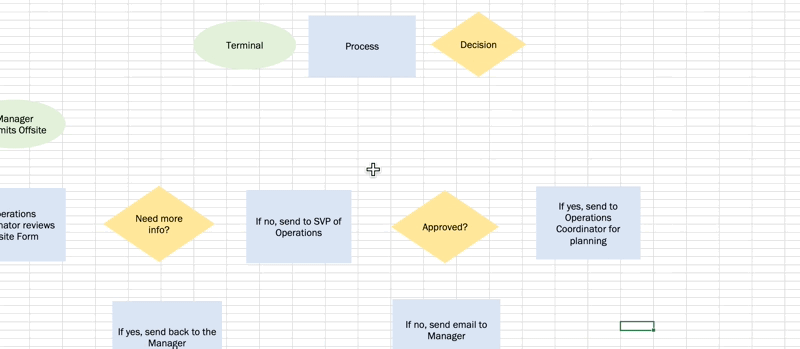
Dibuat di Microsoft Excel
5. Tab Sisipkan untuk menambahkan konektor untuk menunjukkan setiap hubungan bentuk
Buka tab Sisipkan > Bentuk > Garis > Panah.
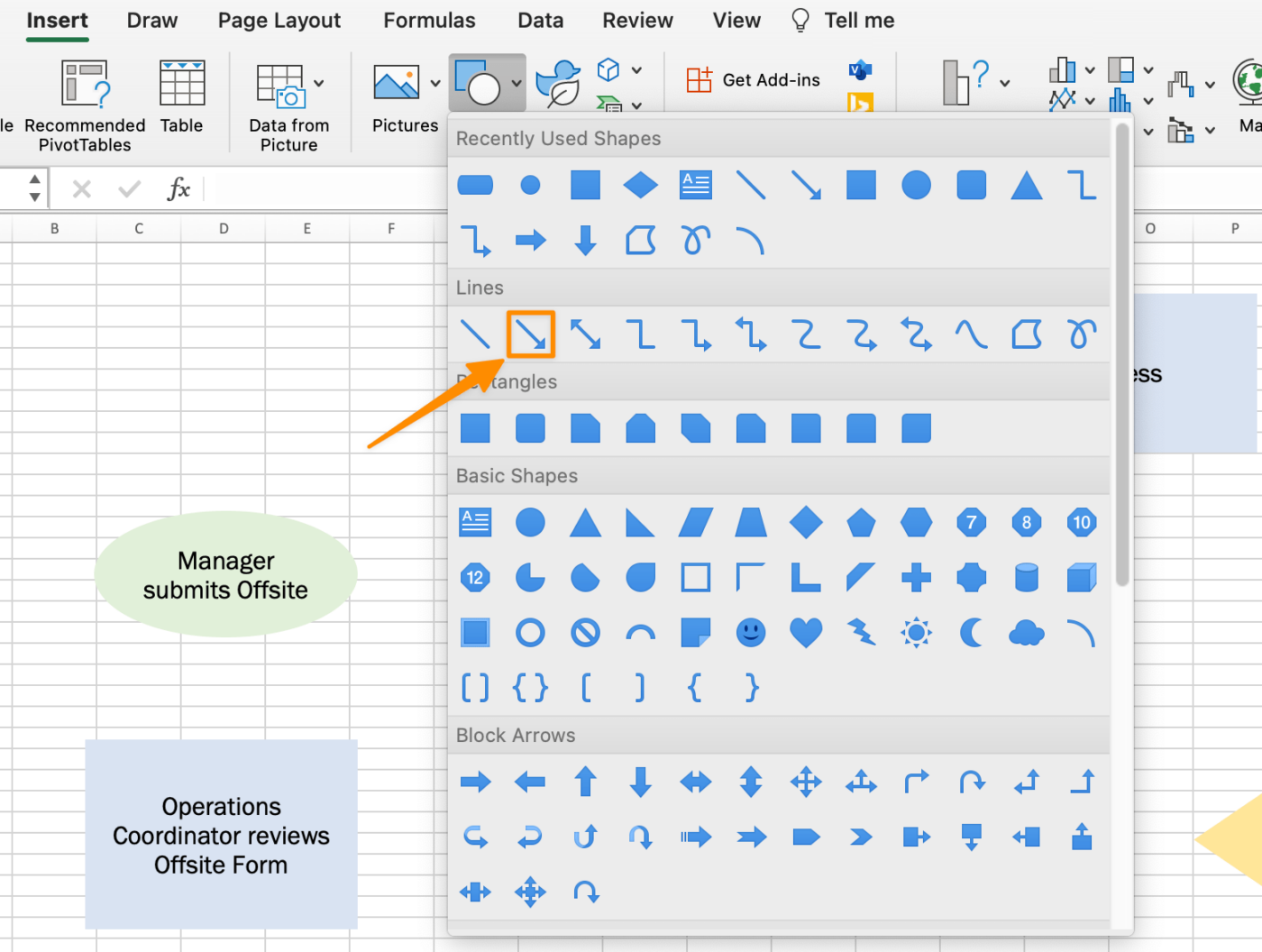
Dibuat di Microsoft Excel
Gunakan lingkaran hijau sebagai panduan untuk menggambar anak panah dan menghubungkan bentuk.
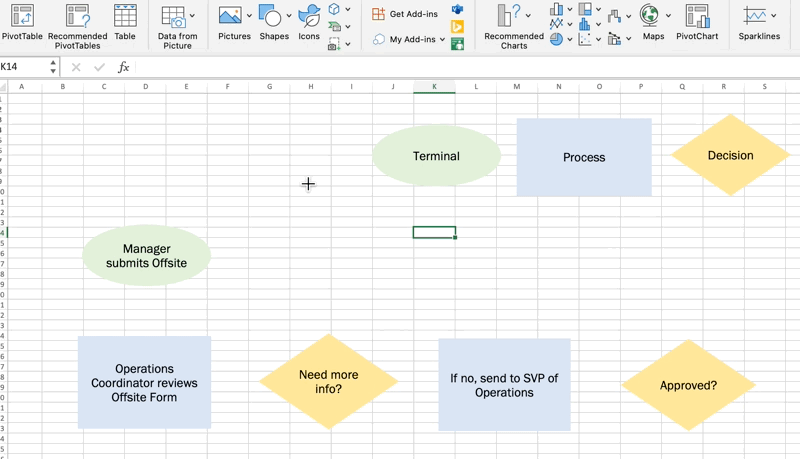
Dibuat di Microsoft Excel
6. Menambahkan judul ke diagram alur Anda
Hapus bentuk di bagian atas spreadsheet Anda dan tambahkan judul.
Tip: Untuk tampilan yang lebih bersih, hapus garis kisi di diagram alur Excel Anda. Buka tab Halaman Tata Letak > hapus centang pada kotak Tampilan di bawah Garis Kisi
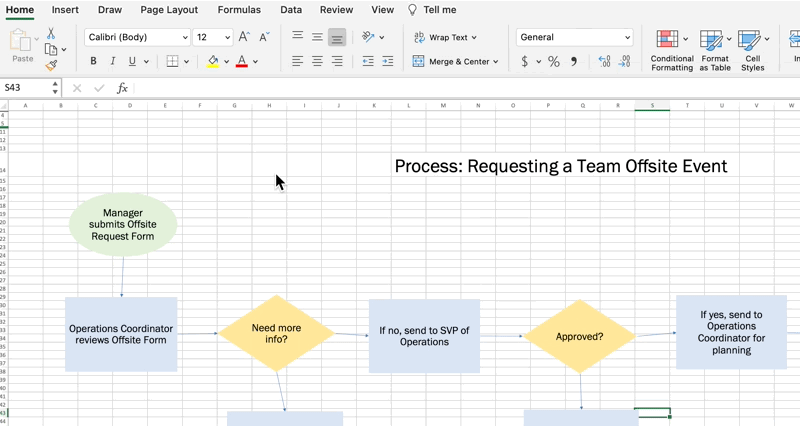
Dibuat di Microsoft Excel
Bonus: Alat Perangkat Lunak Diagram Alir Terbaik untuk Mac
8. Menyimpan diagram alur Excel Anda sebagai templat
Buka File > Save as Template. Beri nama templat diagram alur dan klik Save. (Periksa kembali File Format diatur sebagai Excel Template.)
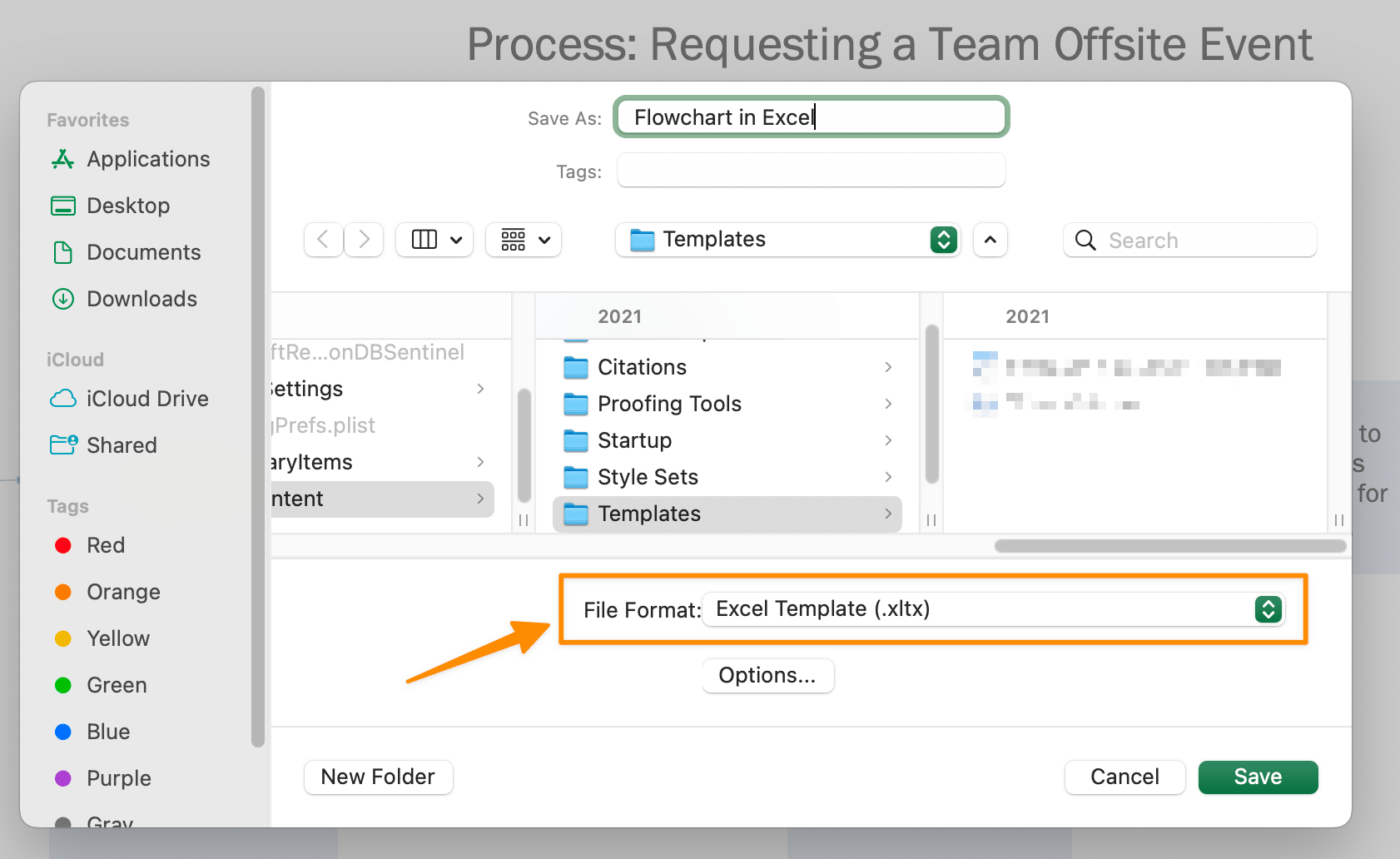
Dibuat di Microsoft Excel
Selesai! Anda sekarang tahu cara membuat diagram alur di Excel! Kami memiliki yang lain Sumber daya dan rekomendasi Microsoft Office jika Anda mencari alternatif lain untuk meningkatkan kebutuhan perencanaan Anda. ⬇️Cara Membuat Lembar Waktu di Excel _dan wujudkan ide-ide terbaik Anda!